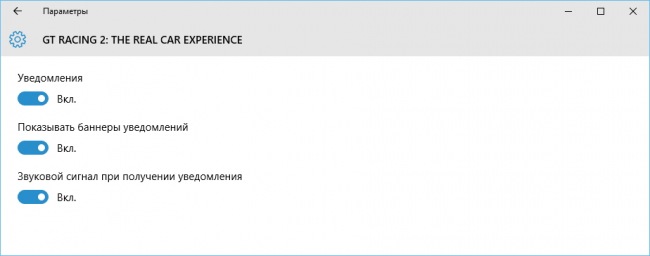Центр уведомлений Windows 10: Как пользоваться?
- Информация о материале
- Категория: Windows
- Опубликовано: 01.12.2017, 13:08
- Автор: HelpDesk
- Просмотров: 1298
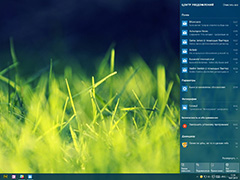
В ОС Windows 10 все уведомления от приложений и системы собираются в Центре уведомлений, что почти исключает вероятность пропуска важной информации. О том, как пользоваться центром уведомлений, мы и расскажем.
Для доступа к Центру уведомлений достаточно просто кликнуть по иконке в районе уведомлений панели задач, почти прозрачная панель Центра должна появится с правой стороны экрана и будет занимать лишь небольшую его площадь. При переходе к другой программе или элементу рабочего стола панель скрывается автоматически. Центр уведомлений имеет два основных компонента: списка уведомлений и панели быстрых действий, содержащей ссылки для быстрого доступа к некоторым опциям и настройкам.
В заголовке панели имеется ссылка для полной очистки перечня уведомлений с названием «Очистить всё». В списке уведомления сортируются по приложениям, для удаления всех уведомлений от какого-либо конкретного приложения, необходимо нажать кнопку «×» в названии группы (появляется при наведении курсора).
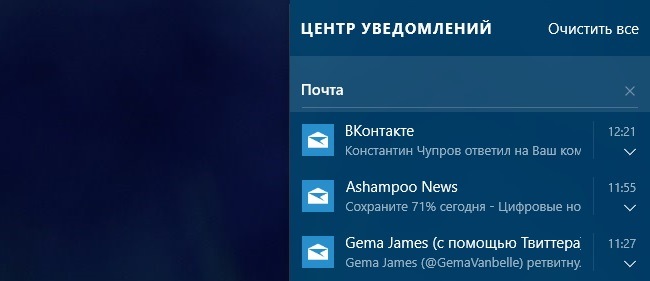
Такая же кнопка есть и в названия каждого из уведомлений по отдельности. Если текст уведомления не помещается в одной строке, то его полную версию можно просмотреть, развернув уведомление нажав кнопки «∧».
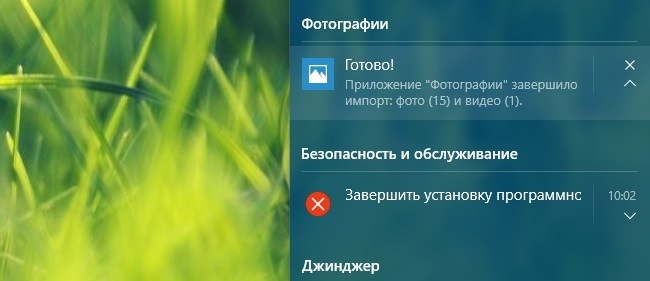
По умолчанию свернута и панель быстрых действий. Ее можно развернуть легким нажатием все той же кнопки «∧», в данном случае наделенной подписью «Развернуть». В развернутом виде число быстрых действий увеличивается до семи (в Windows 10 10240).

Пользователь может самостоятельно выбирать какие именно быстрые действия будут доступны в данной панели в свернутом виде. Сделать это можно в панели Параметры → Система → Уведомления и действия → Выберите быстрые действия, их ассортимент задается разработчиками системы и достаточно ограничен (но в дальнейшем он наверняка будет увеличен).
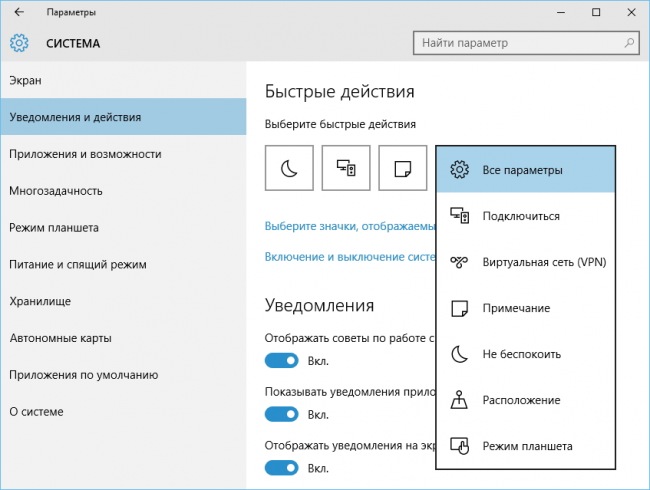
Там же, в панели «Уведомления и действия», отключаются уведомления от приложений вообще, лишь показ на экране блокировки или использование опций блокировки уведомлений во время презентации. Пользователю разрешается отключать и показ советов по работе с ОС Windows.
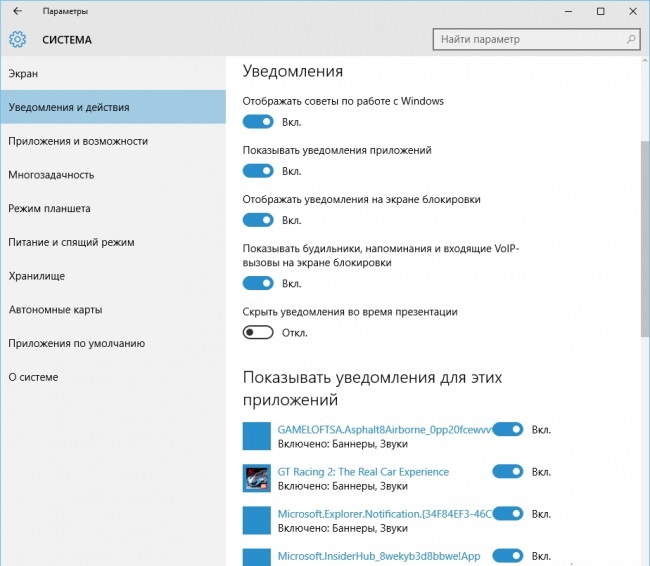
Кроме этого, уведомления можно выключить для каждого из приложений в отдельности, которые установлены из Магазина Windows. А нажав на название необходимого приложения или игры, перейти к доп. опциям, где отключаются звук уведомления и баннеры.